OKXの登録方法 | KYC本人確認 | 手数料割引 | 2段階認証 | セキュリティ設定
今回のブログ記事では、OKXの登録手順、KYC本人確認、手数料割引特典、2段階認証、そしてセキュリティ設定について解説します。 OKXは世界的に認知度の高い大手暗号資産取引所の1つであり、多様な取引オプションと競争力のある手数料で多くの投資家の注目を集めています。 しかし、初めて登録するユーザーにとっては、複雑な認証プロセスとセキュリティ設定が難しい場合があります。 OKXで安全かつ効率的な取引を行うためには、単にアカウントを作成するだけでなく、KYC本人確認を完了し、2段階認証を設定し、複数のセキュリティ機能を有効化するプロセスを体系的に進める必要があります。 また、手数料割引特典を見逃さないための設定も重要です。 今回の記事では、OKXアカウントの開設からKYC認証、セキュリティ設定、手数料割引の方法まで、初心者でも簡単に理解できるように段階的に詳しくご案内します。

OKXの登録方法
OKX取引所に登録する方法について説明します。 紹介コードを共有し、最大割引率で会員登録する方法も併せてご紹介します。 この投稿は、モバイルとPCの両方で登録できるように作成されています。
1. サイトにアクセスする
以下のリンクをクリックして、サイトにアクセスします。
https://www.okx.com/join/66329013
上記のリンクから登録すると、手数料割引特典が提供されます。
2. 基本情報を入力し、認証する
まず、国籍を「South Korea」に確認した後、下部の利用規約にチェックを入れ、「Next」ボタンをクリックします。
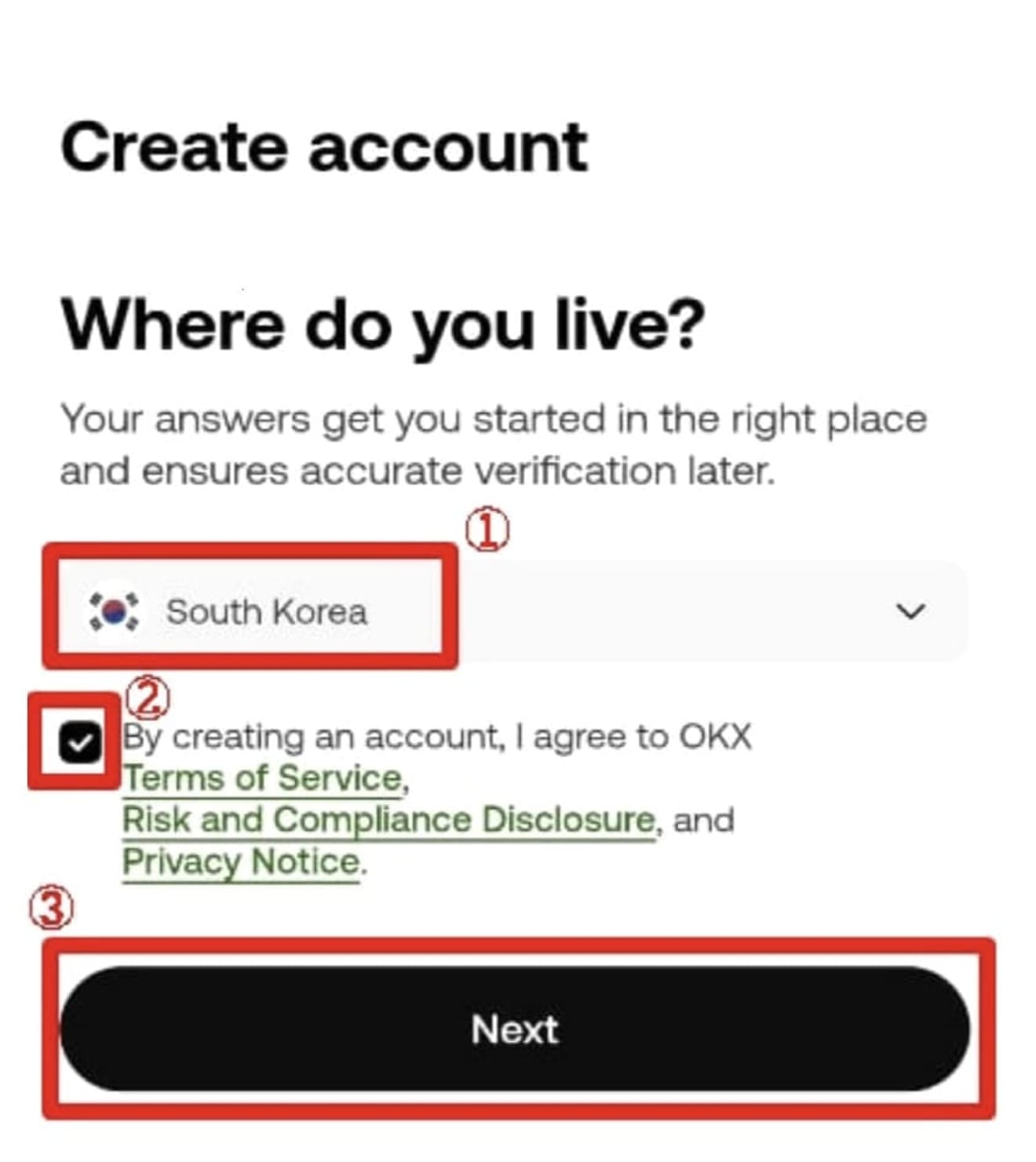
空欄にメールアドレス(Google、Naver、Daumなど)を入力し、下部の「Sign up」をクリックします。 下部の「Google」、「Apple」、「Telegram」からの登録は、可能な限り避けることをお勧めします。 割引が適用されない場合があります。
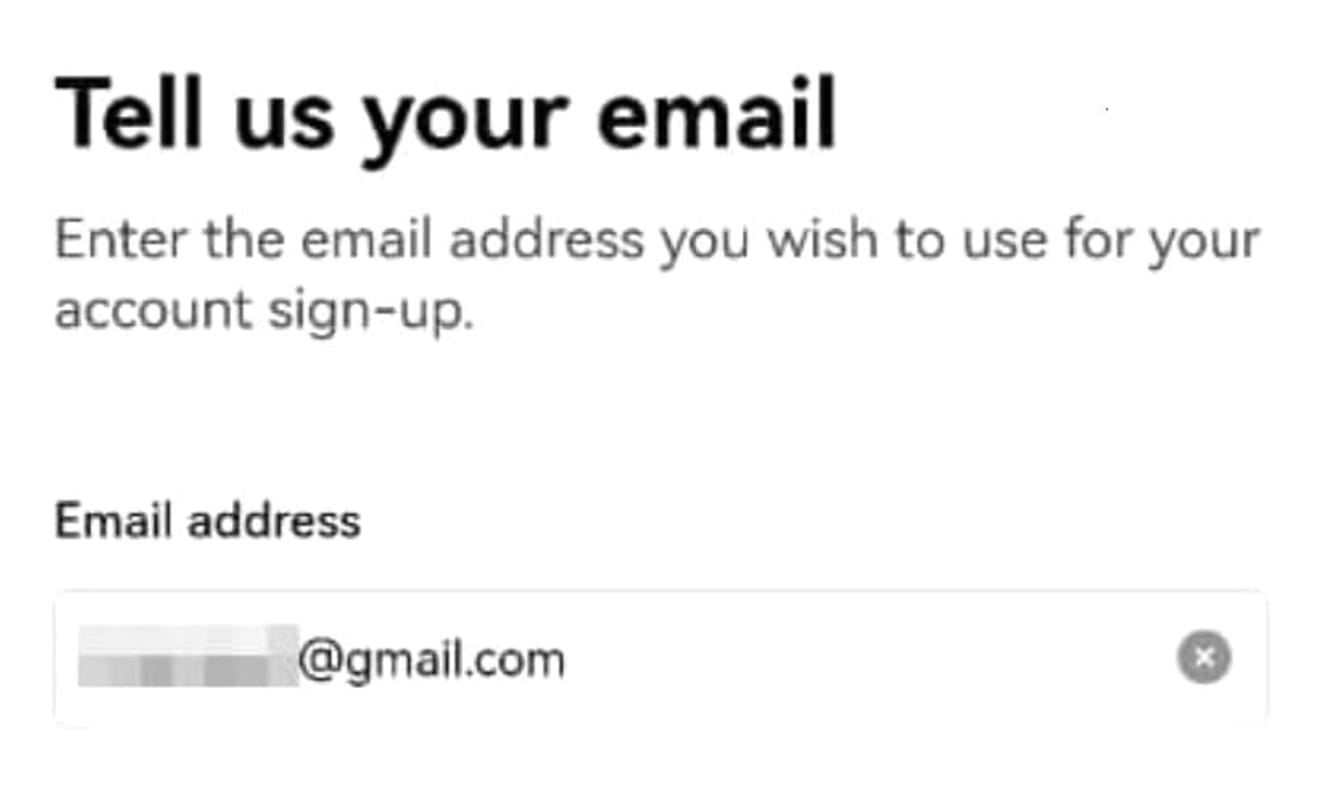
SNS(またはメール)に送信された6桁の認証コードを入力し、次のステップに進みます。 もし認証メッセージが届かない場合は、「Resend code」をクリックしてみてください。
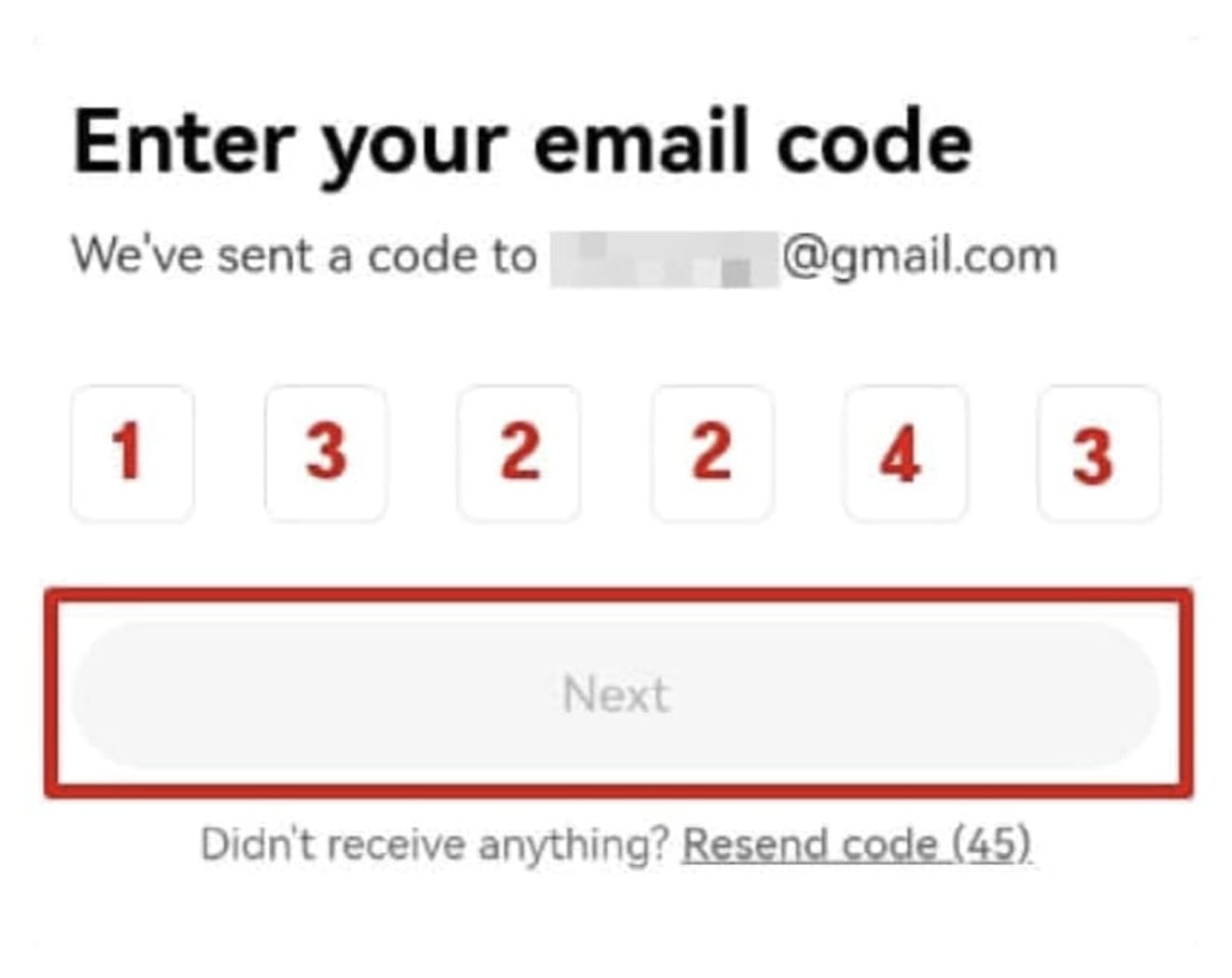
携帯電話認証を要求するメッセージが表示されます。 もしメッセージが表示されない場合は、そのまま進んでも構いません。表示された場合は、携帯電話番号を入力し、「Verify Now」ボタンを押して認証を進めます。
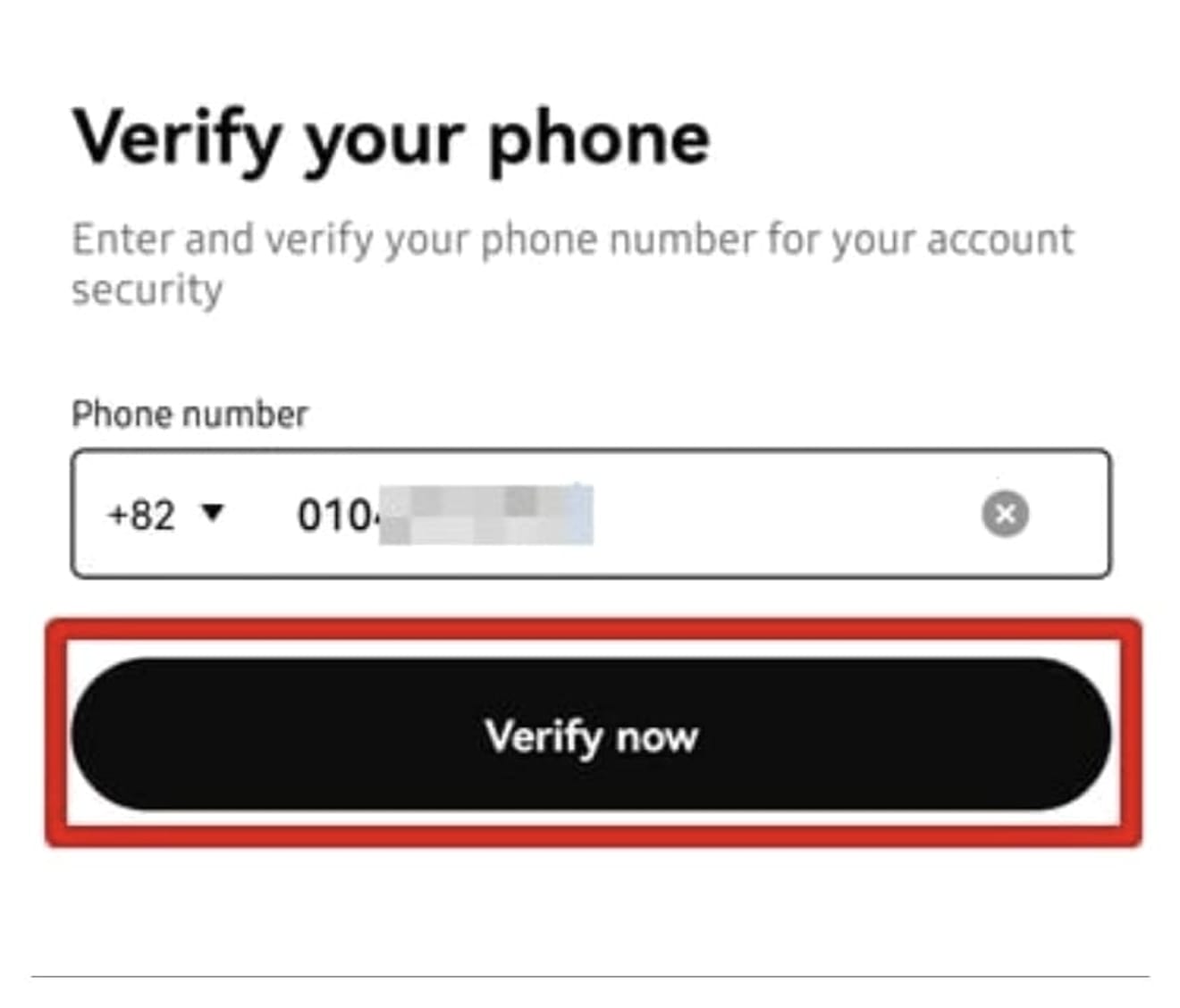
次に、ご自身の国籍を選択するメッセージが表示されます。「South Korea」を選択し、「利用規約に同意します」にチェックを入れて、進みます。
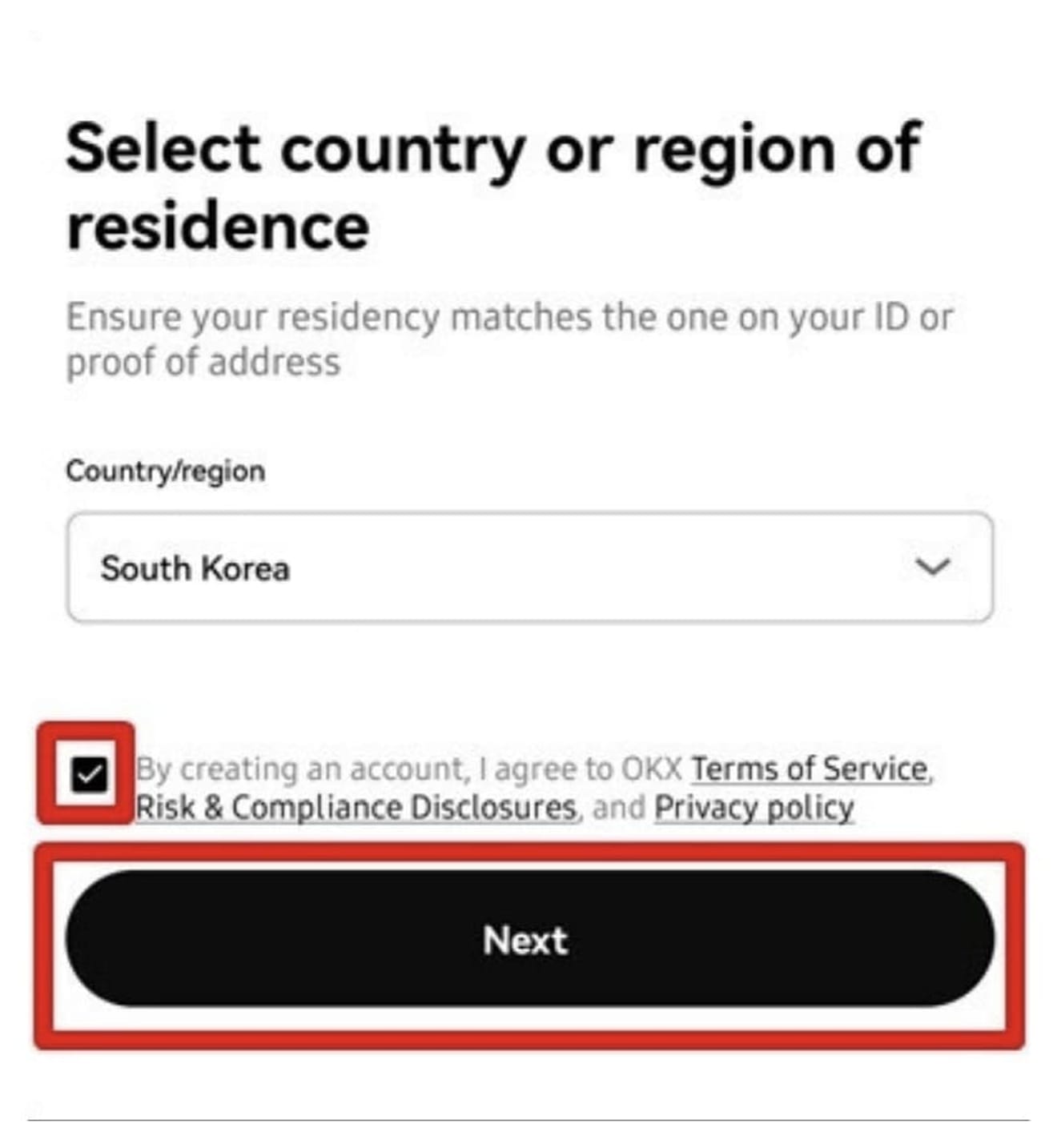
パスワードを入力し、「Next」ボタンをクリックします。
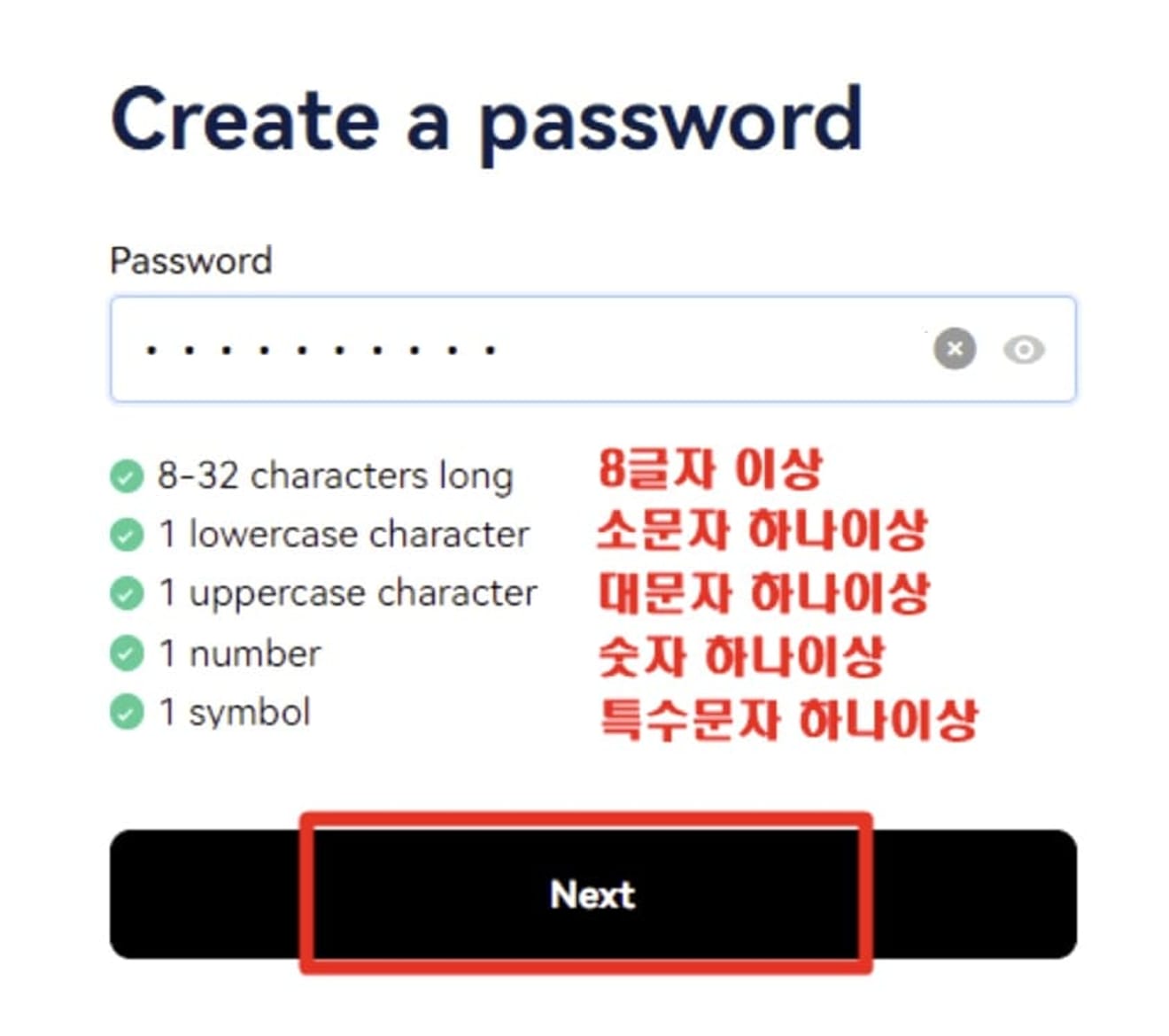
3. KYC本人確認を行う
ここからはOKXアプリを使って進めます。 Google Playストア(iPhoneはApp Store)に移動して「OKX」を検索し、インストールして実行します。 登録時に使用したメールアドレスまたは携帯電話番号でログインします。
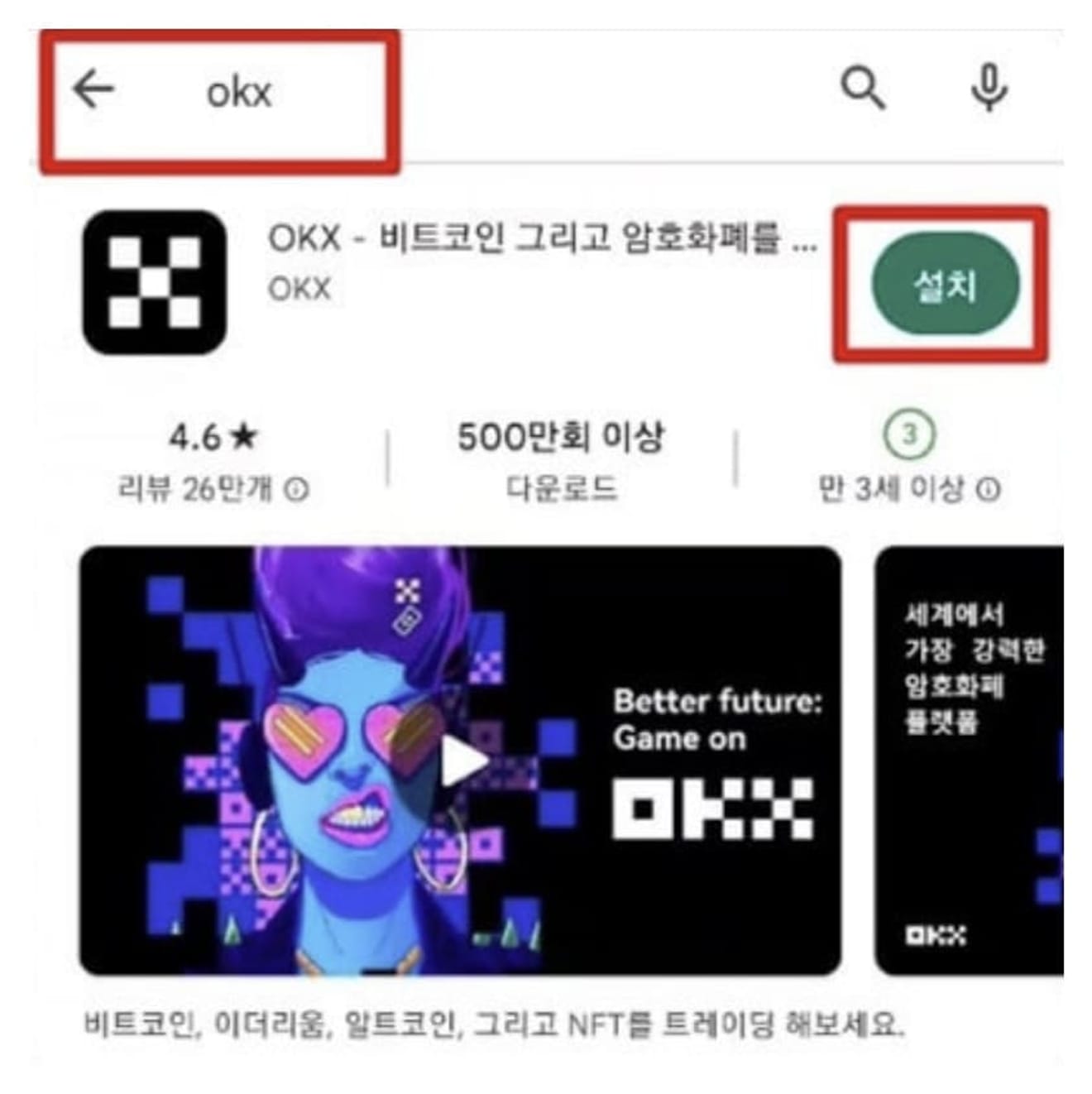
次に、パズルをドラッグして空欄に合わせると、「Passkey」を登録するように促すウィンドウが表示されます。 これは後で行うことにして、「Skip」をクリックします。
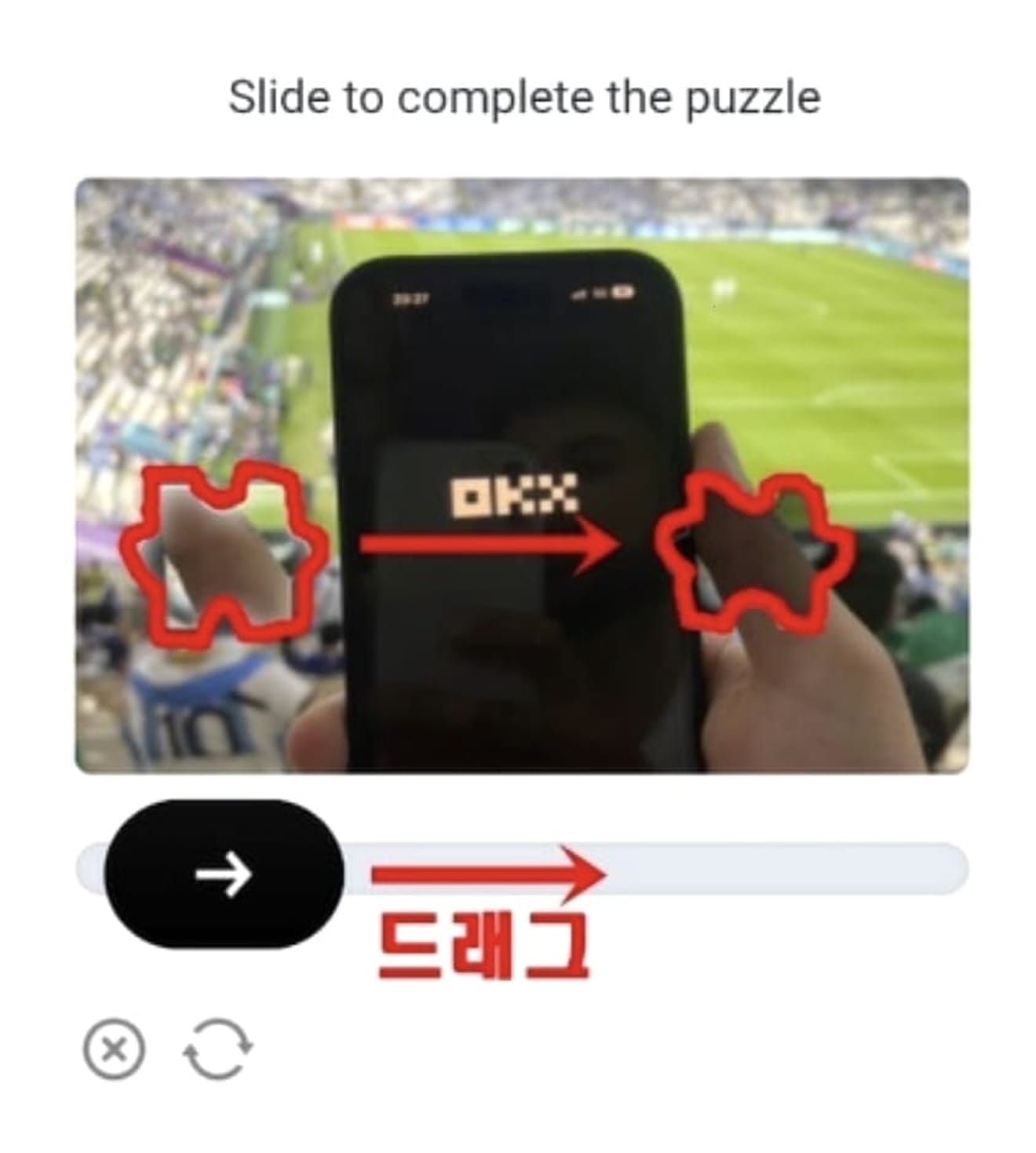
これで、KYC本人確認に進みます。 アプリ上部にある「Verify Now」ボタンをクリックして入ります。
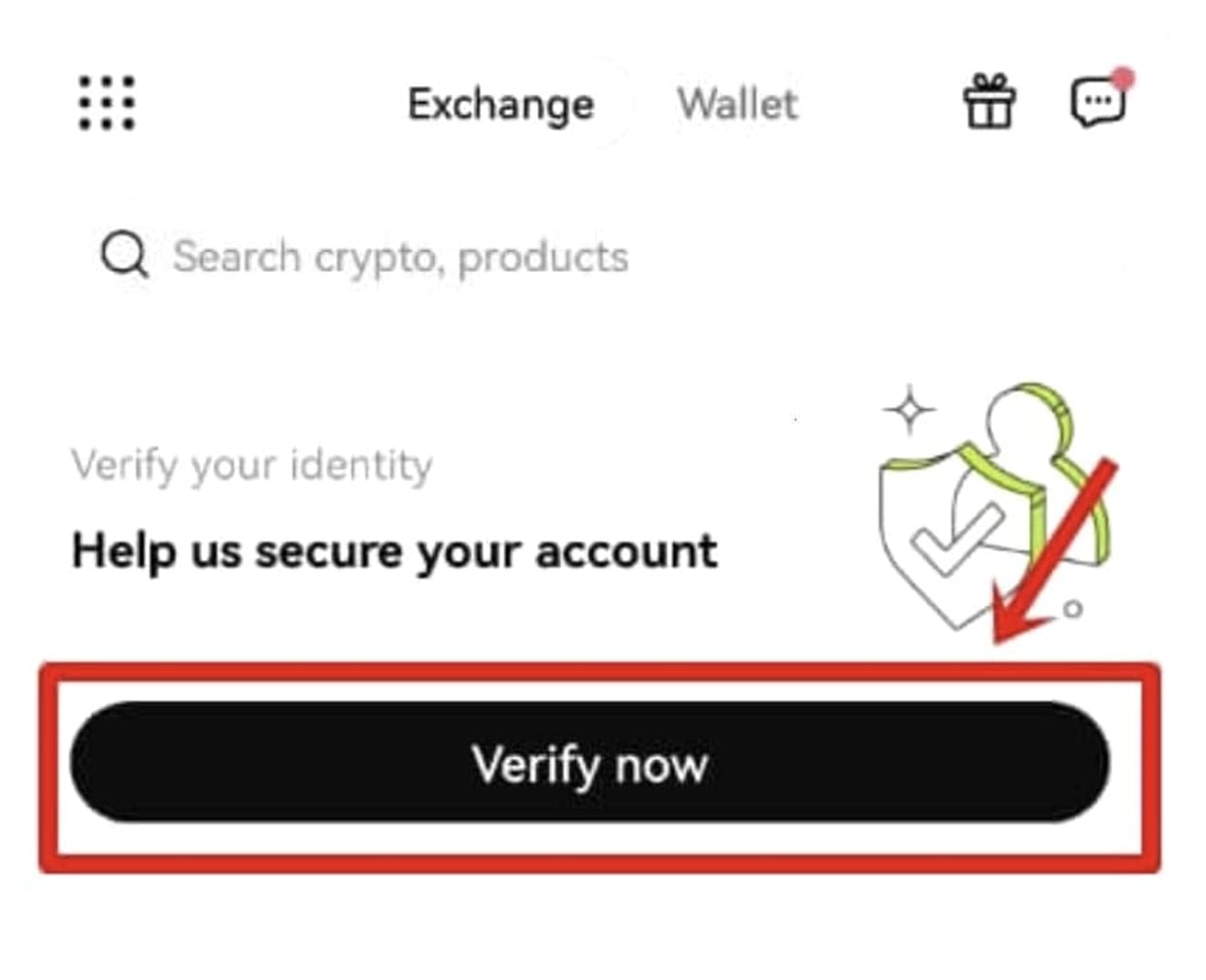
「Verify now」ボタンをもう一度押して進みます。
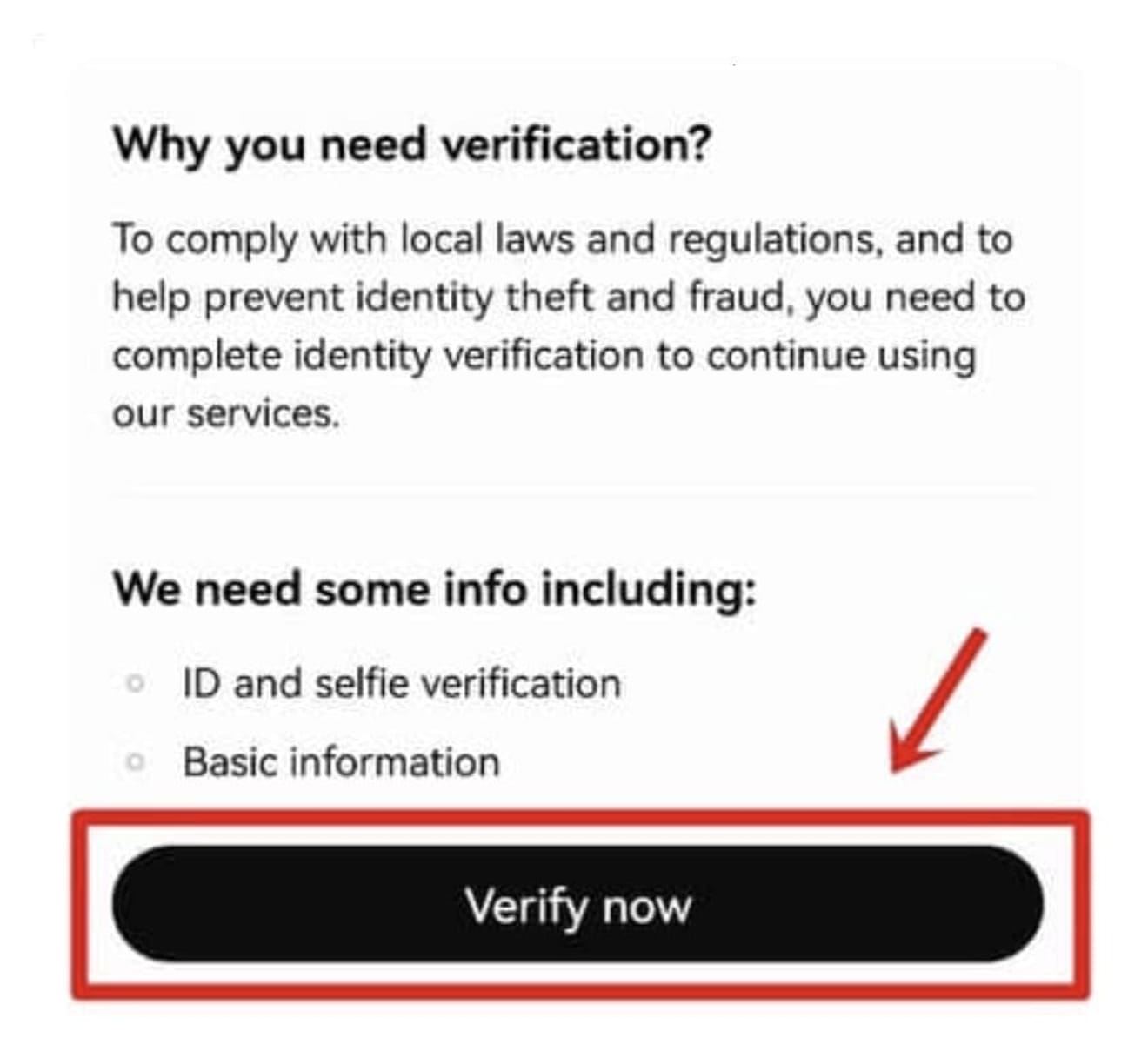
国籍を「South Korea」に確認し、身分証明書の種類を選択した後、「Next」ボタンをクリックして進みます。 身分証明書はどれを選んでも5分以内に処理が可能ですので、簡単なものを選んでください。
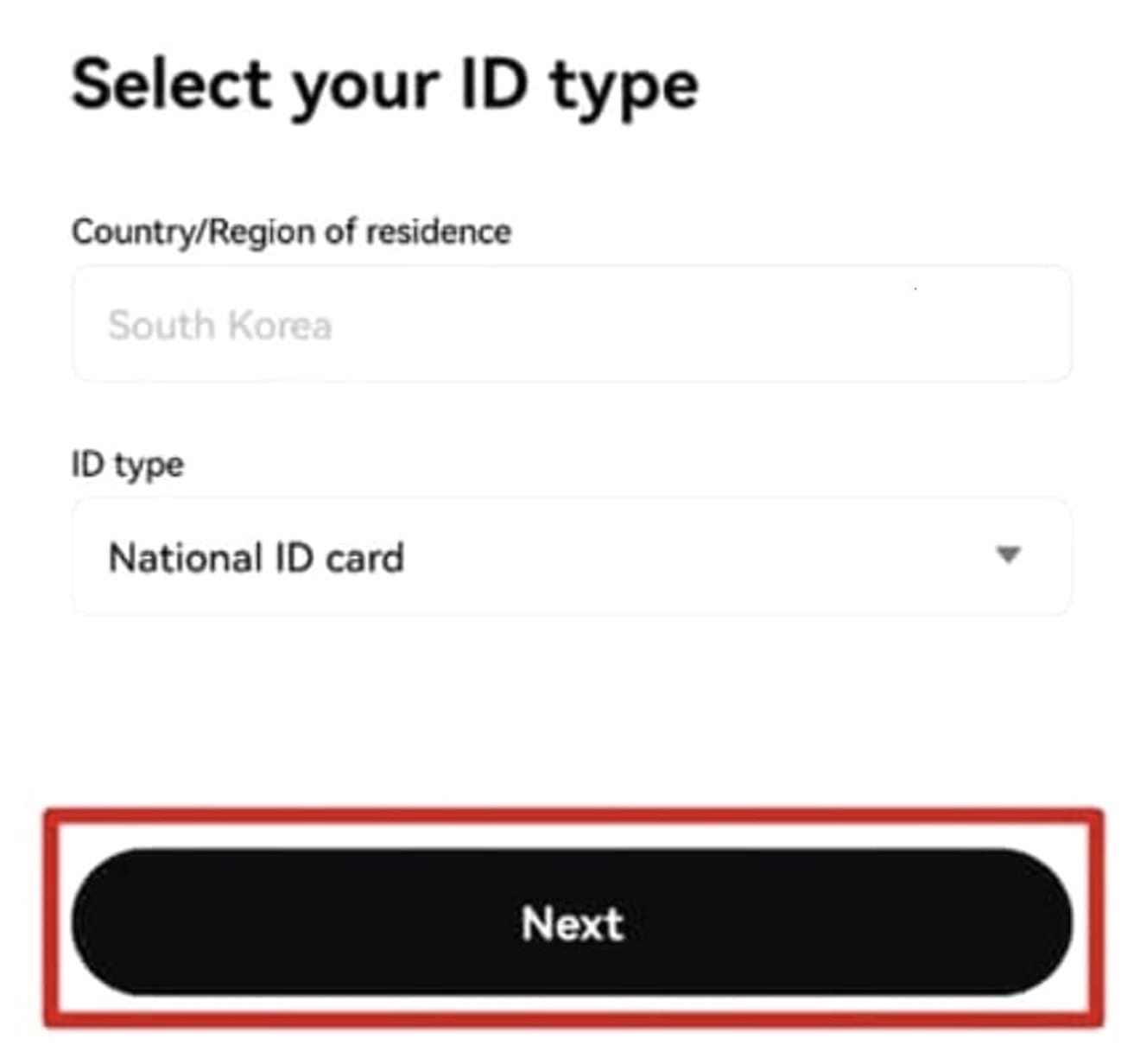
1. National ID Card: 住民登録証
2. Driver's License: 運転免許証
3. Passport: パスポート
身分証明書の撮影を開始します。 身分証明書を準備し、「I'm ready」ボタンをクリックします。
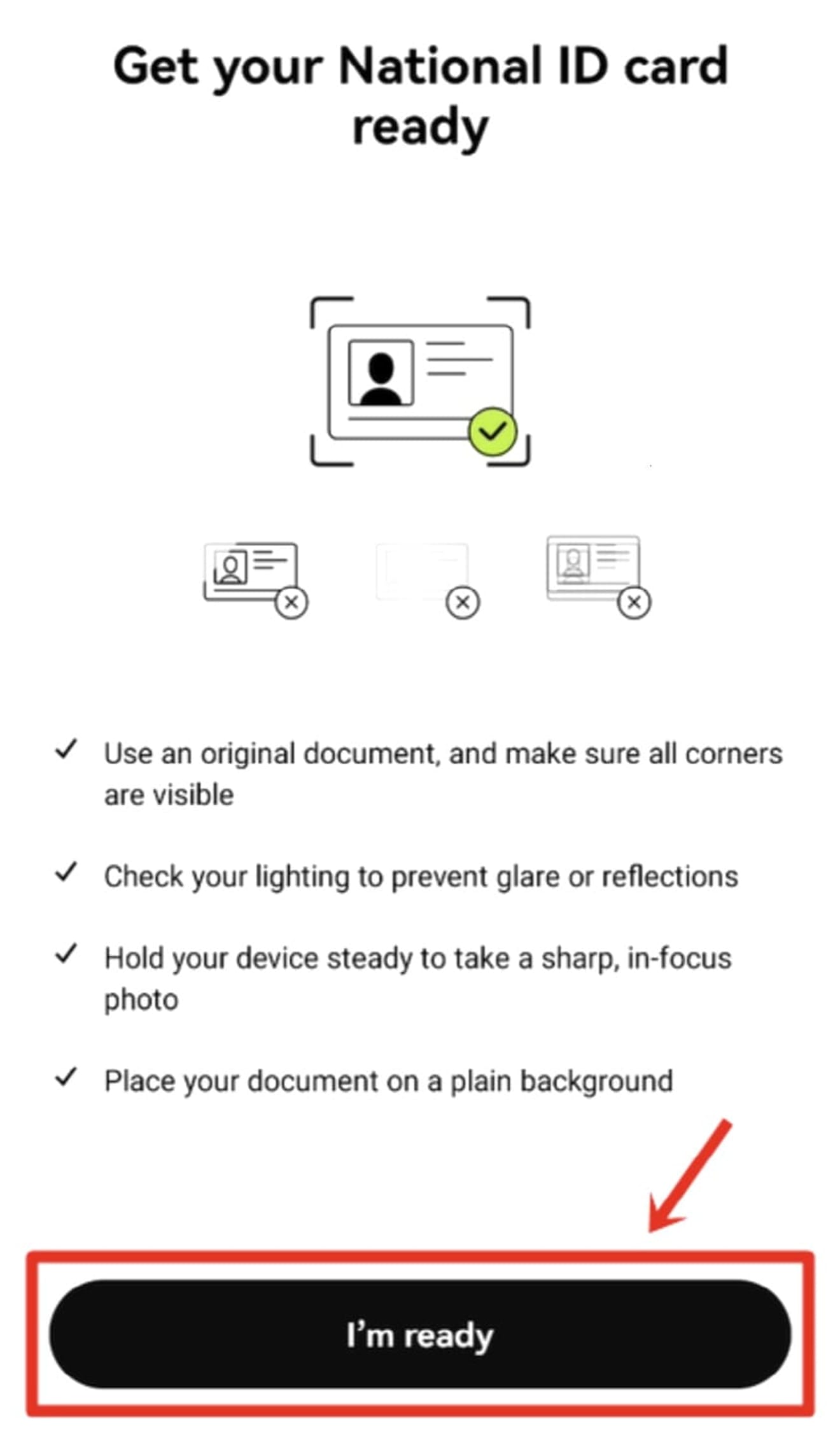
四角いフレームに身分証明書を合わせて配置すると、写真撮影が自動的に行われます。 このように、表面と裏面を順番に撮影します。
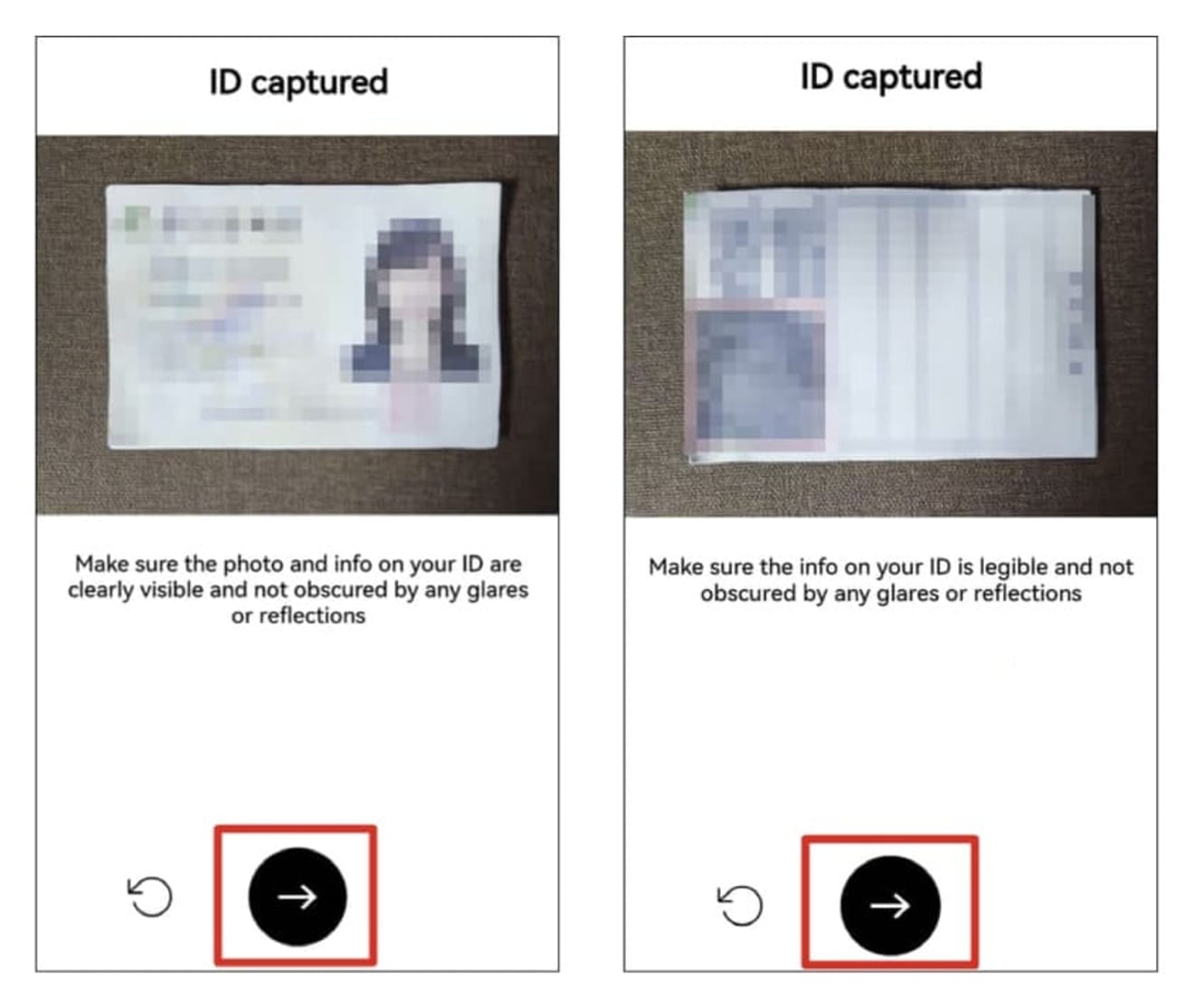
「Next」ボタンを押して、丸いフレームに顔を合わせ、自撮り写真を撮影します。
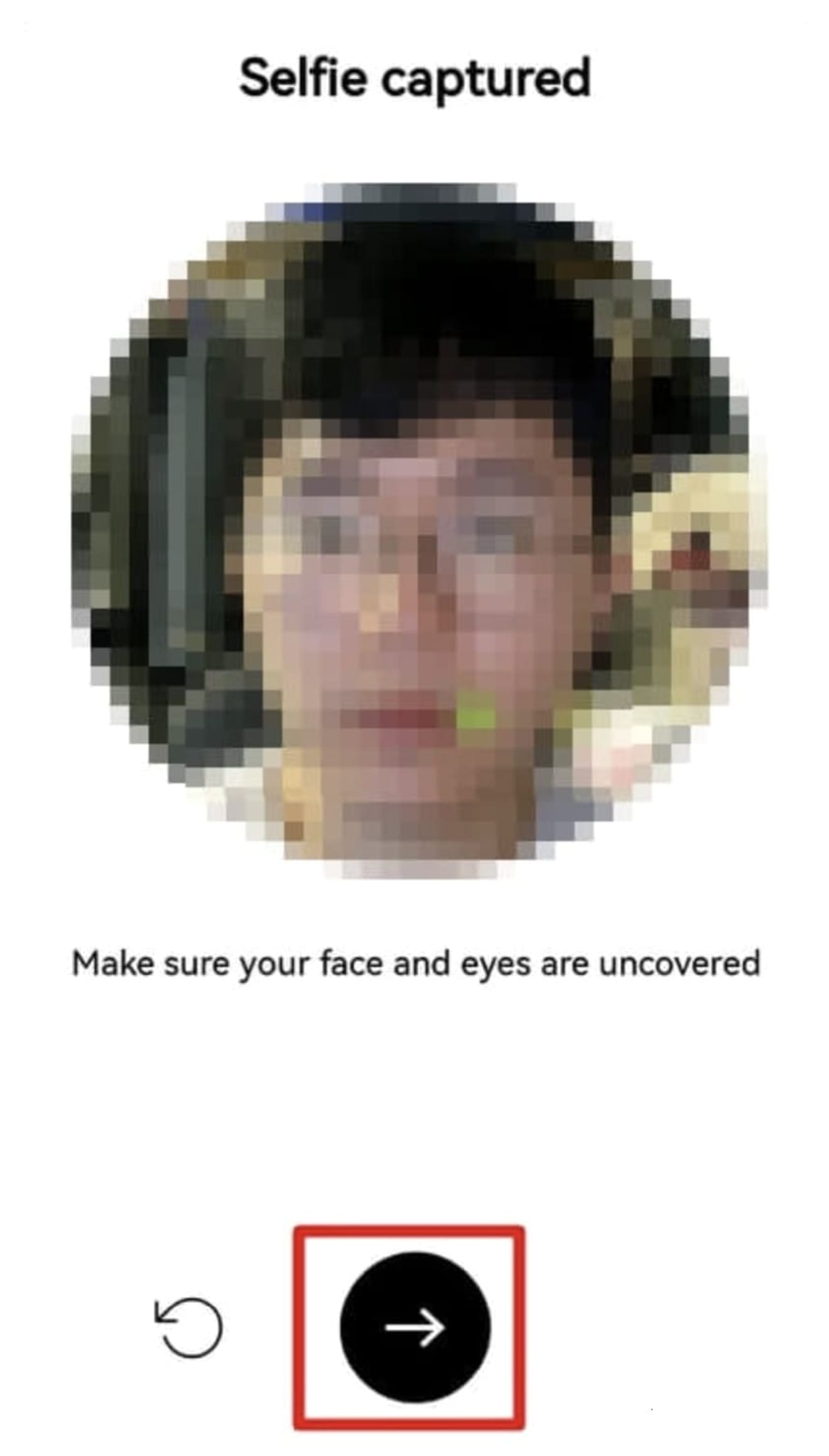
4. 2段階認証を行う
次は2段階認証を行います。 以下の例を参考に、個人情報と住所を入力し、「Next」ボタンをクリックします。
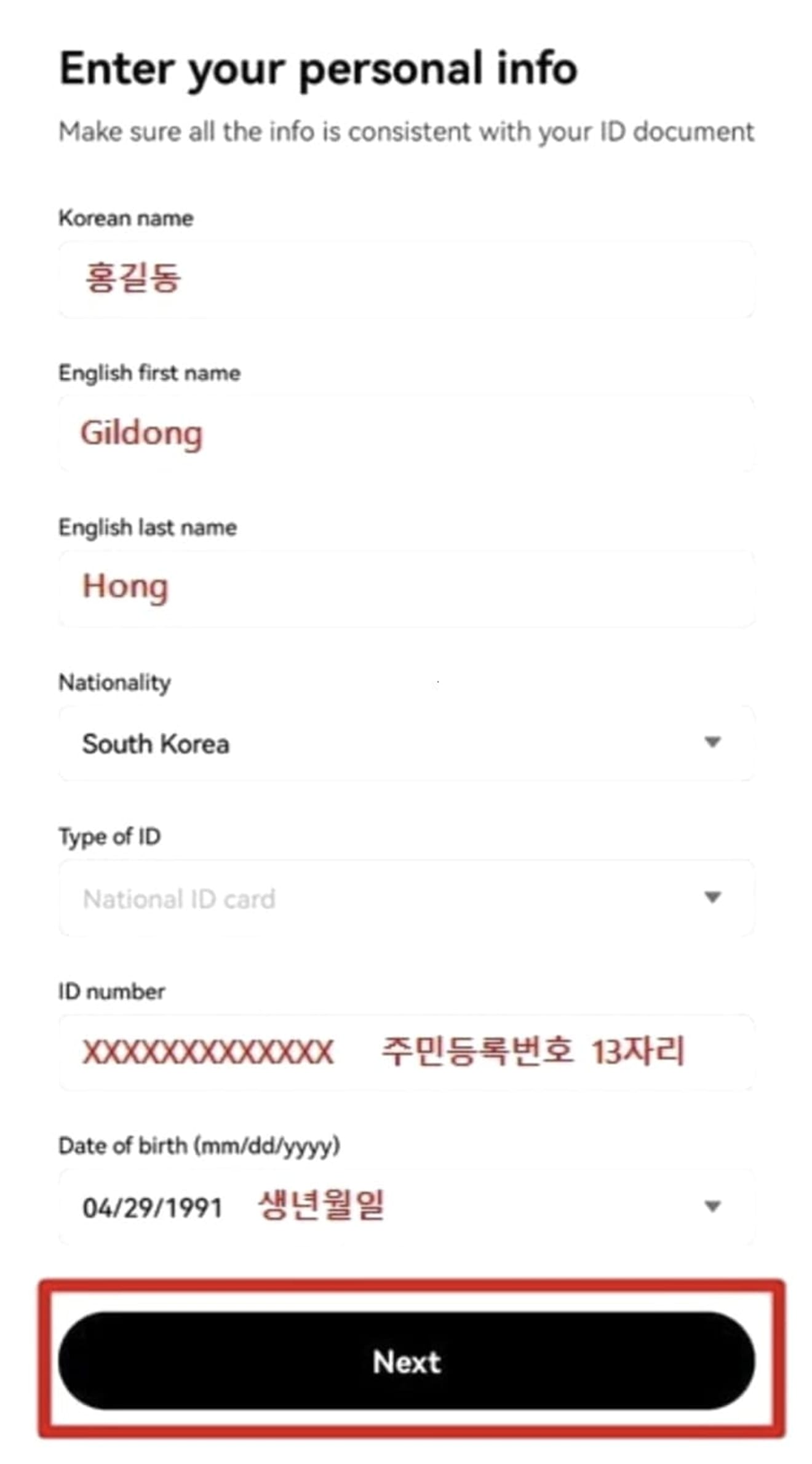
1. National ID Card: 住民登録番号13桁
2. Driver's License: 住民登録番号13桁
3. Passport: パスポート番号
住所の入力を続けます。 私の場合、住所(Street address)欄では、洞と号数を省略し、ハングルで入力しました。
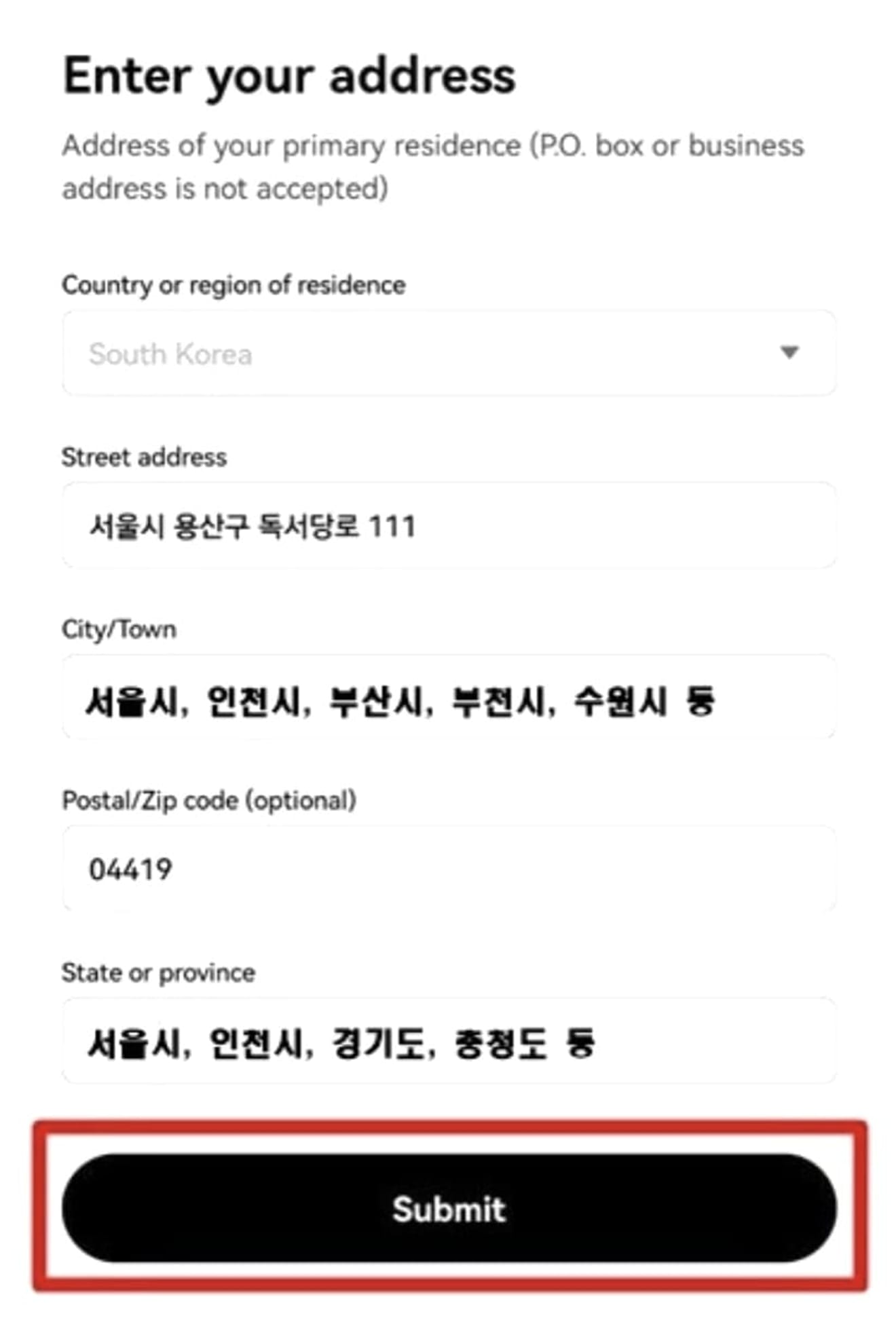
1. City / Town(市単位で記述):広域市、特別市、一般市ともに「市単位」で記入してください。
2. State or Province(道単位で記述):特別市、広域市の場合は市単位を、それ以外は「道単位」で入力してください。
しばらくすると、アプリのメイン画面左上の「正方形」アイコンをクリックします。
5. 本人認証の確認
上部のIDの下に「Verified」という文言が表示されていれば、本人認証が完了しています。 これで、OKXのすべての機能を使用できるアカウントが準備できました。
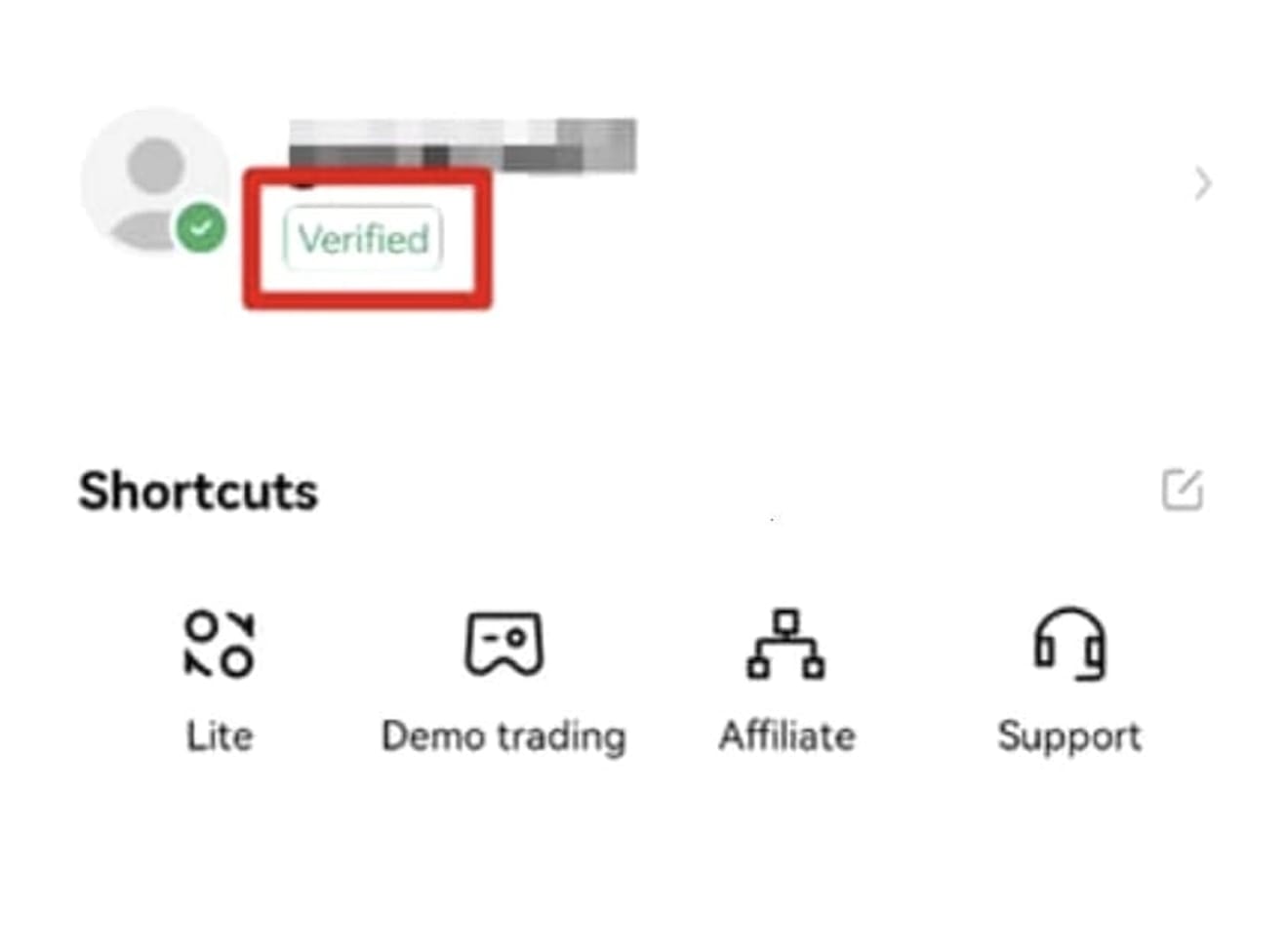
6. セキュリティ設定を行う
OKXでは、入金は問題なくできますが、出金するには「Google OTP認証」と「資金パスワード設定」が必要です。 OKXアプリを開き、左上にある「サイコロ」アイコンをクリックします。
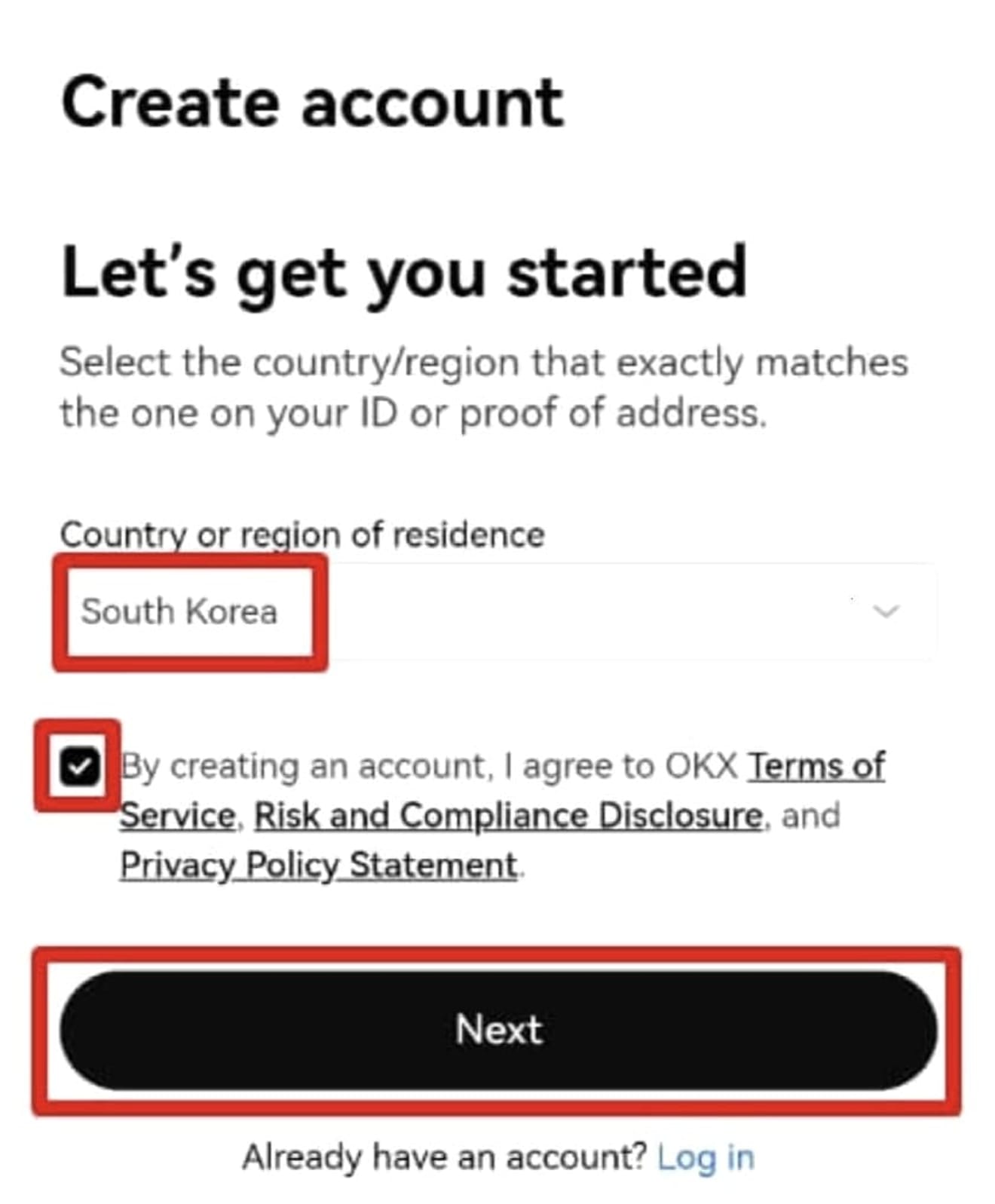
次に、プロフィールアイコンをクリックして入ります。
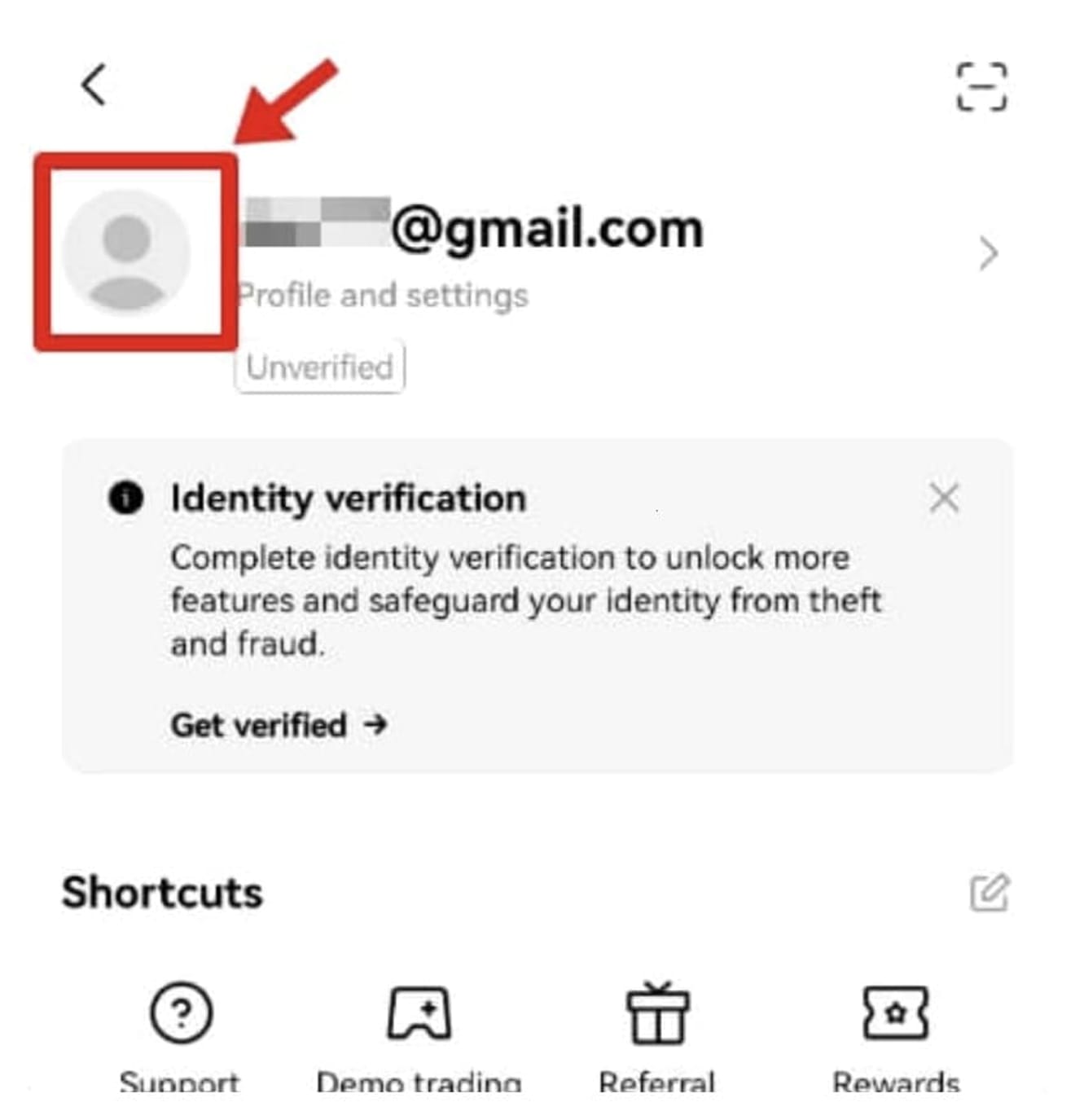
その後、「Security」→「Security Center」をクリックして入ります。
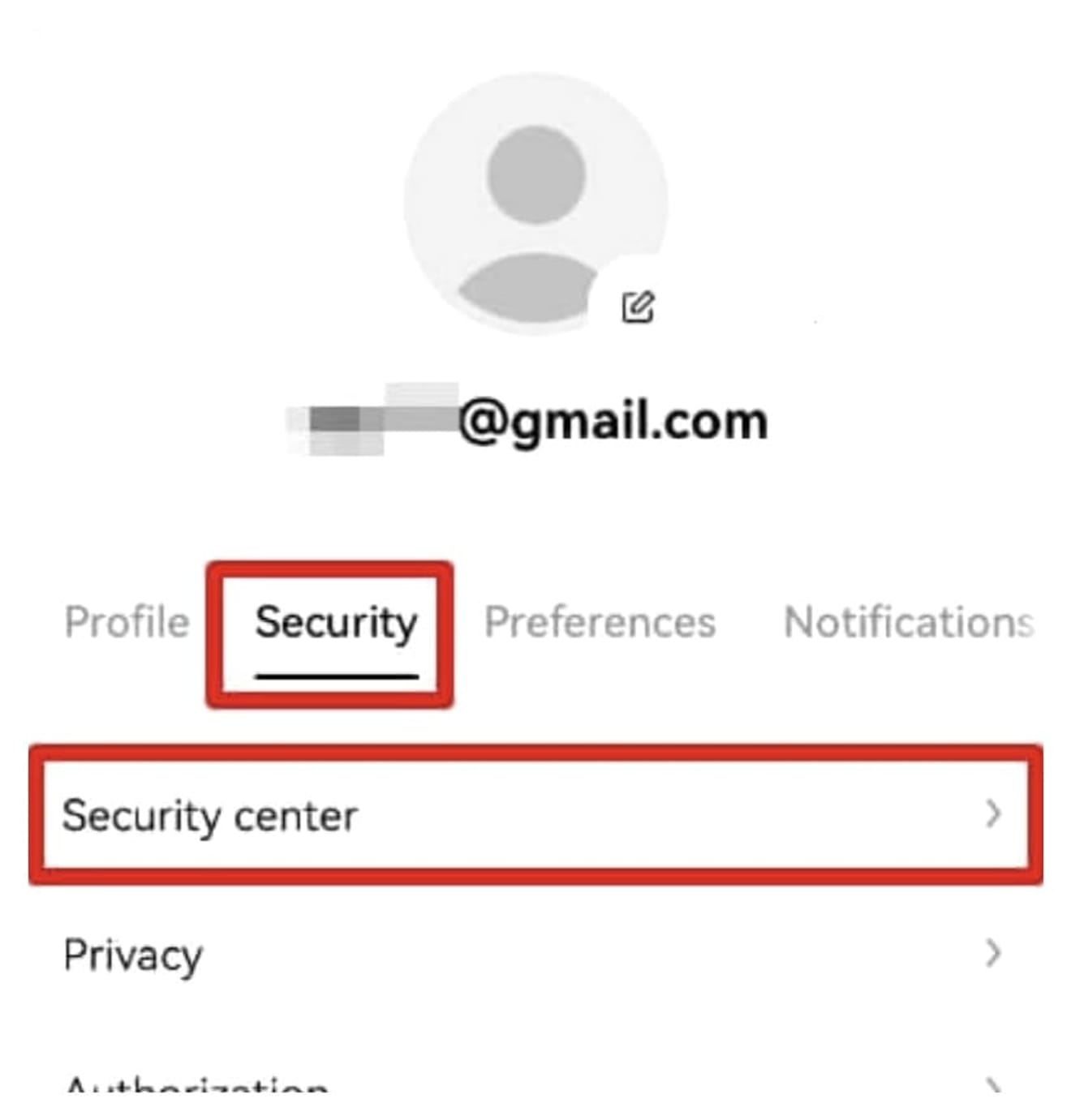
ここで「Authenticator app」ボタンをクリックし、「Continue」を押して続行します。
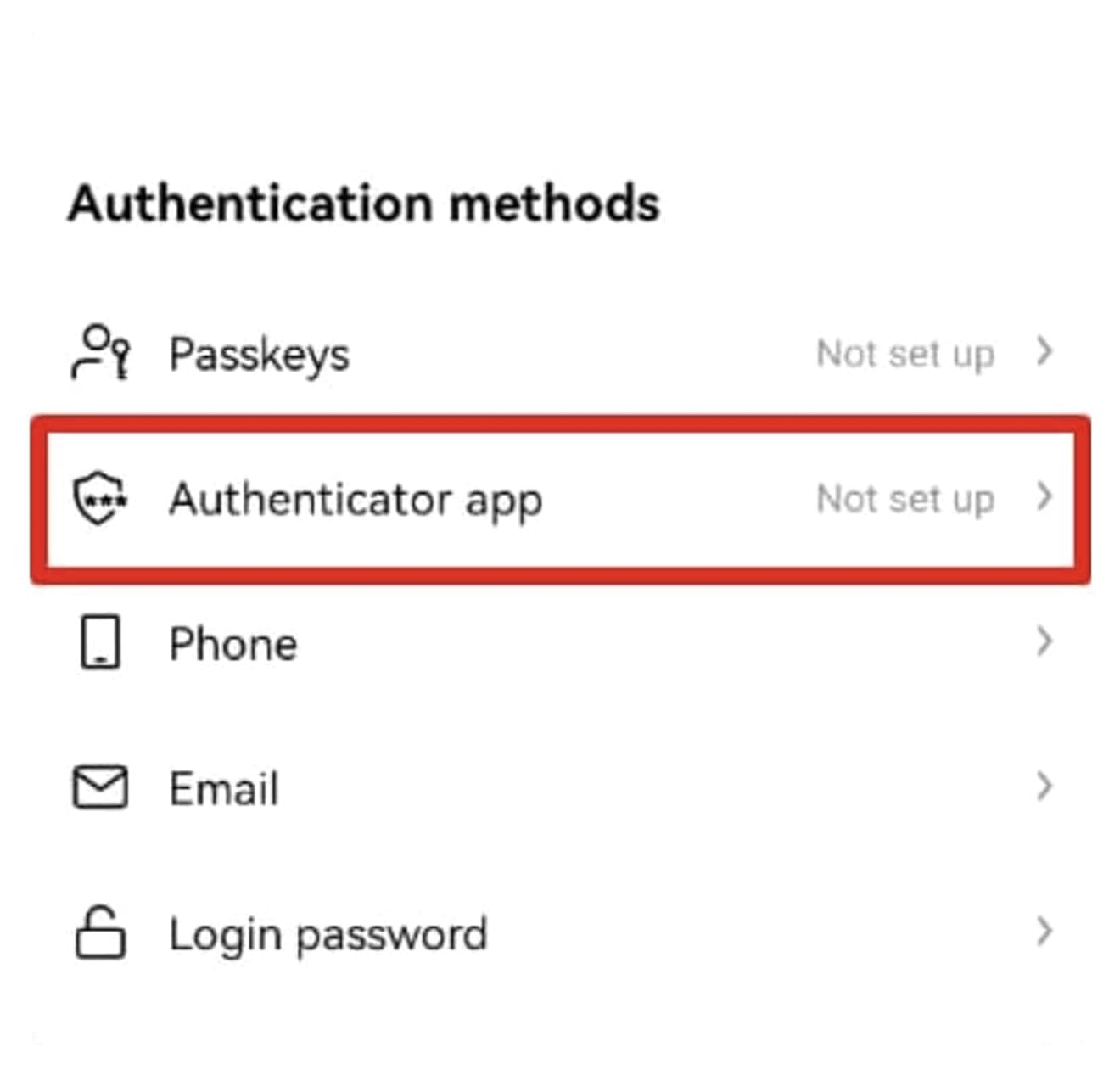
次に表示される16桁のコードをコピーしておきます。
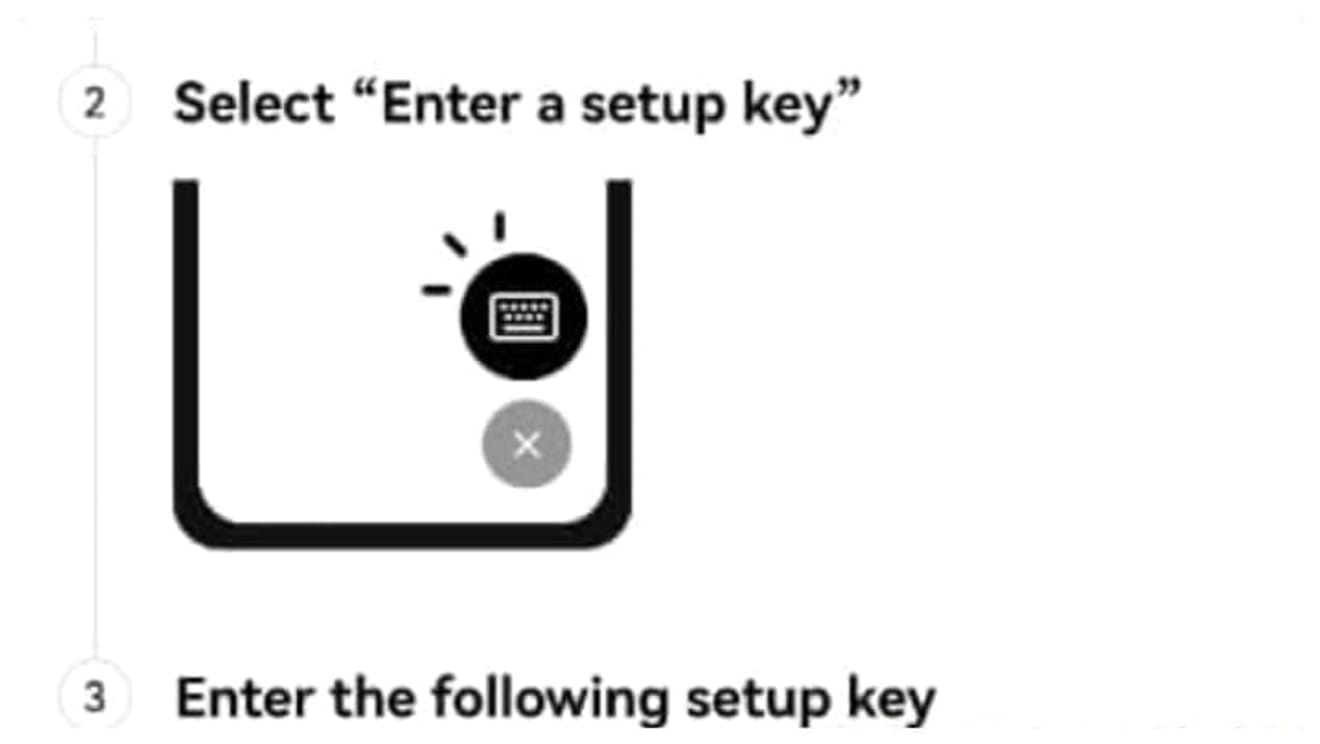
続いて、Google Playストア(iPhoneの場合はApp Store)を開き、「Google OTP」を検索すると、下部にGoogle Authenticatorというアプリが見つかるので、それを探してインストールします。
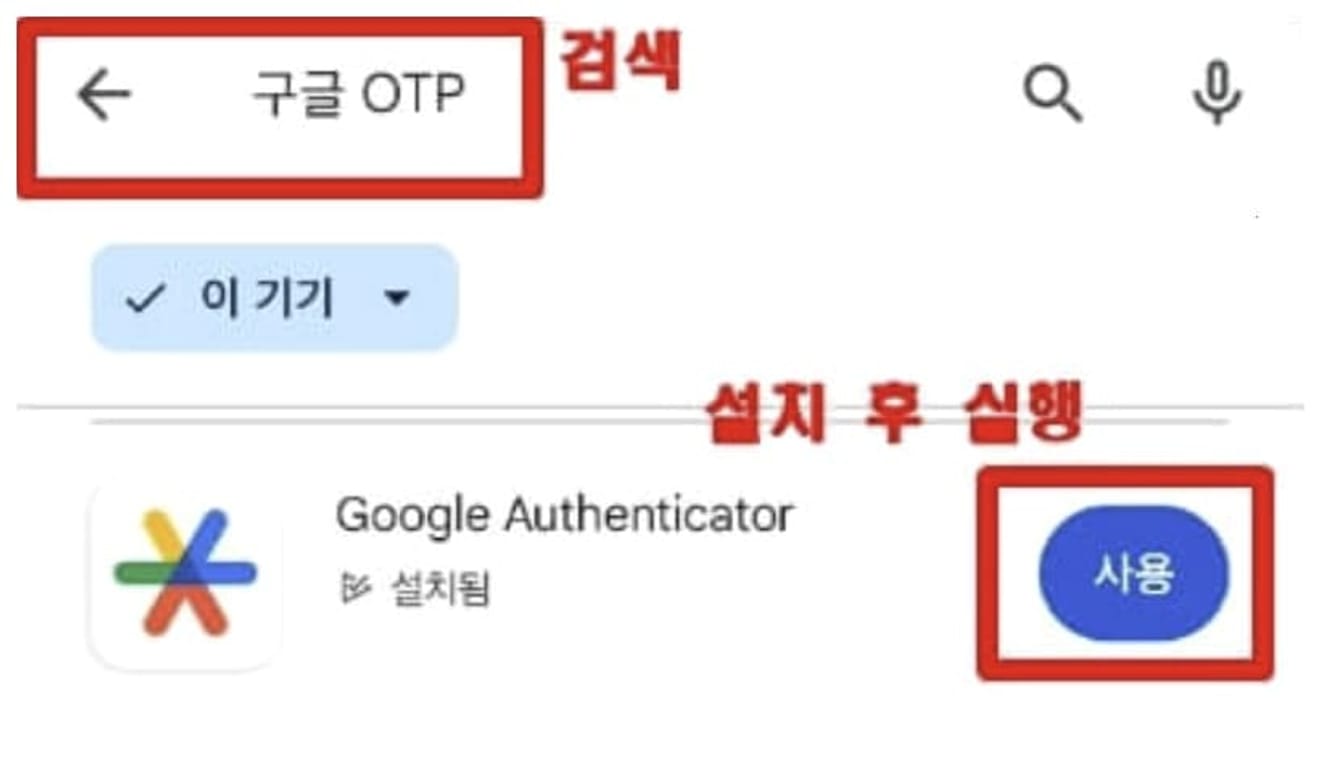
途中で表示されるポップアップウィンドウをスキップすると、次のような画面が表示されます。このとき、右下の「+」ボタンをクリックします。
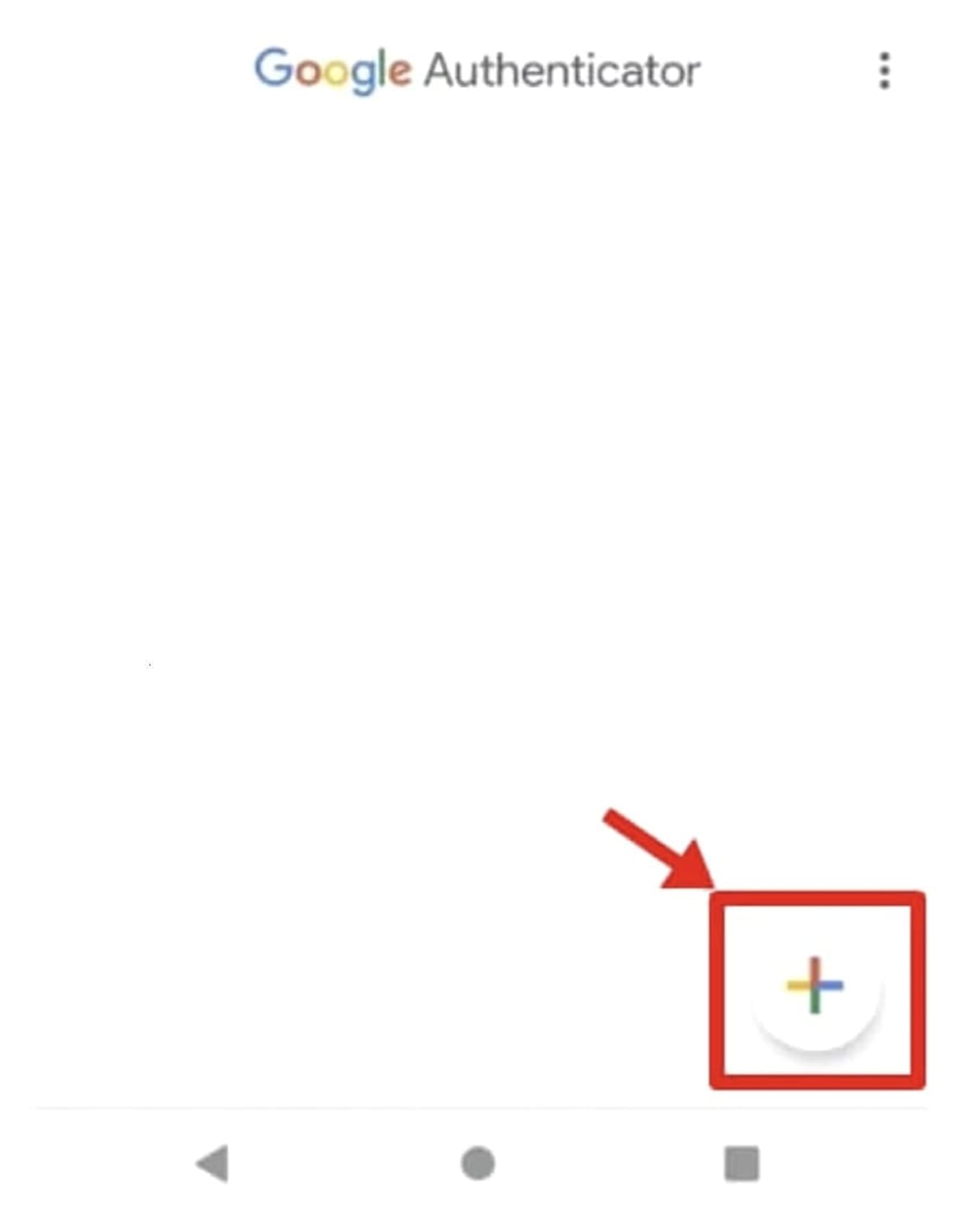
次に、「設定キー入力」ボタンを押し、アカウントの詳細情報を入力します。 アカウント名は、わかりやすいように任意に作成し、「キー」欄に、先ほどOKX取引所からコピーした16桁の認証キーを貼り付けます。
1. アカウント名:OKX(xxxxxxx@naver.com)
2. キー:OKXからコピーした16桁の設定キー
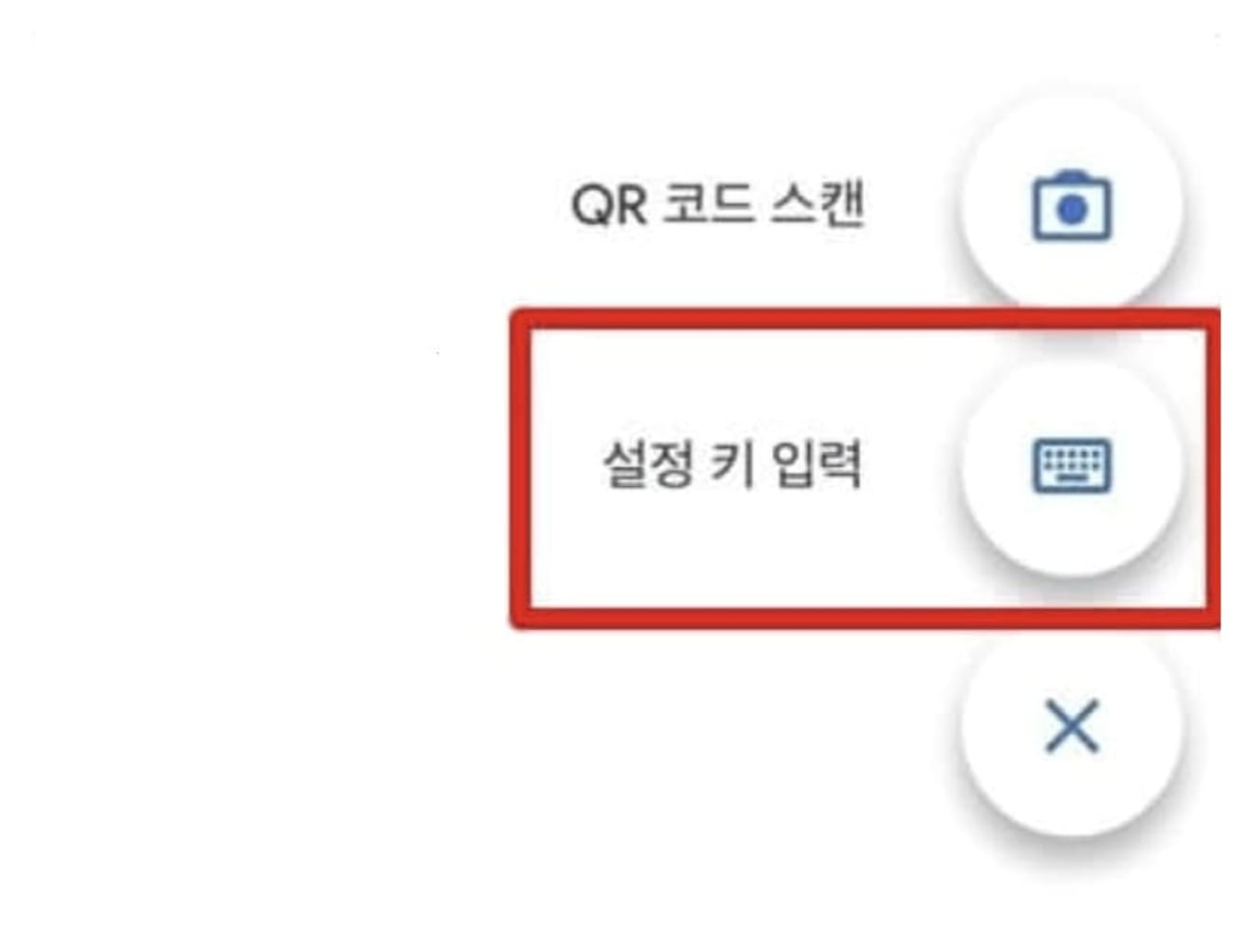
すると、以下の写真のように、OTP6桁の数字が1分ごとに変更されて生成されます。
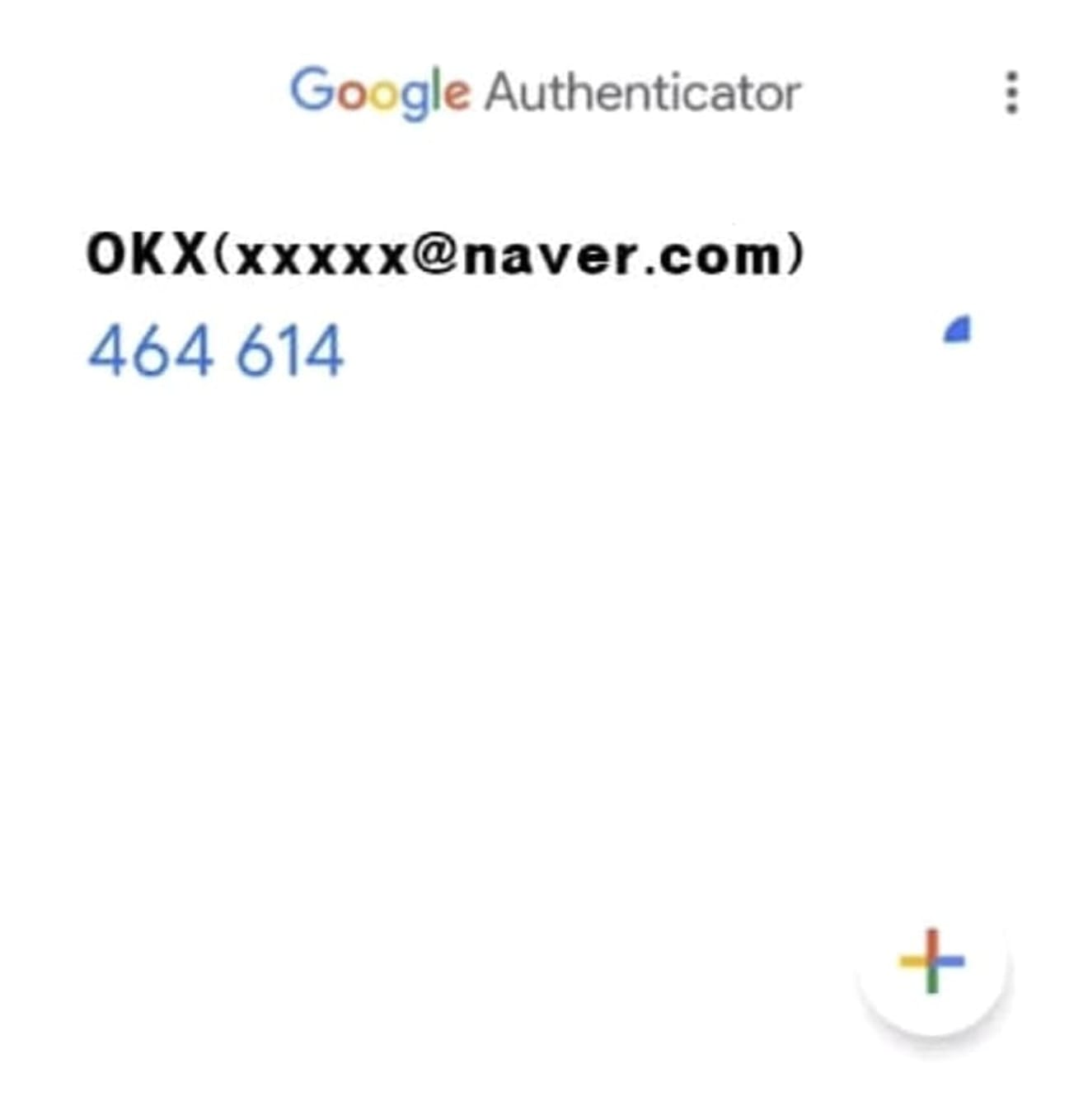
これで、再びOKXに戻り、「Next」ボタンをクリックします。
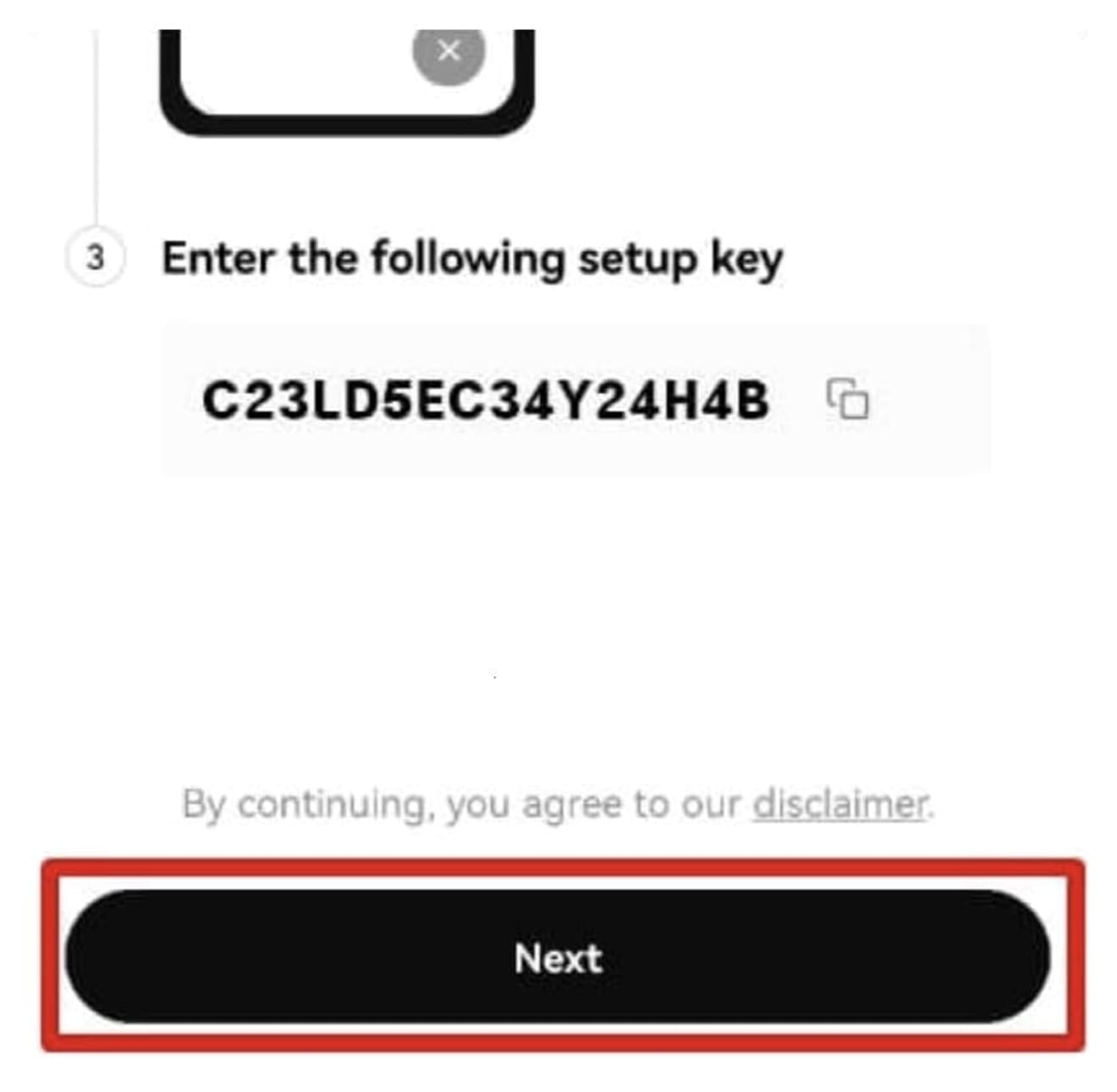
携帯電話(Phone authentication)に送信された6桁の認証番号と、先ほど追加したOTP6桁の数字を入力した後、下部の「Submit」ボタンを押すと、OTP設定が完了します。